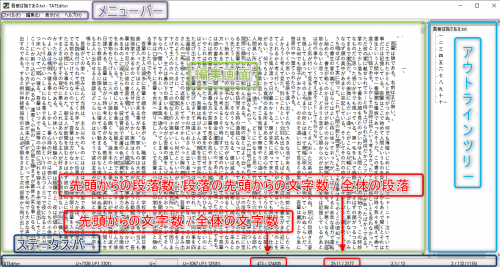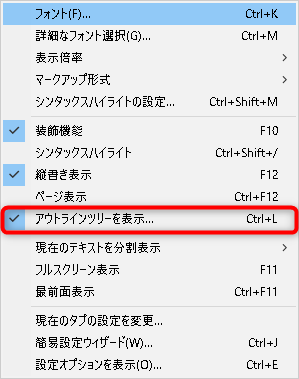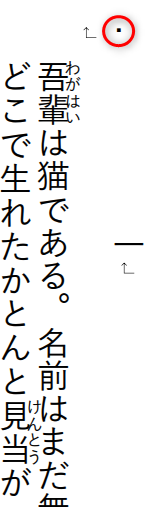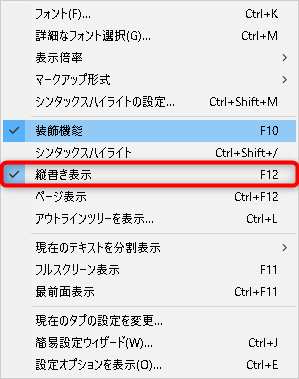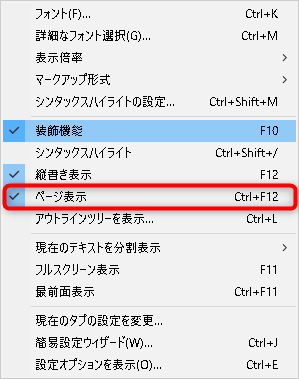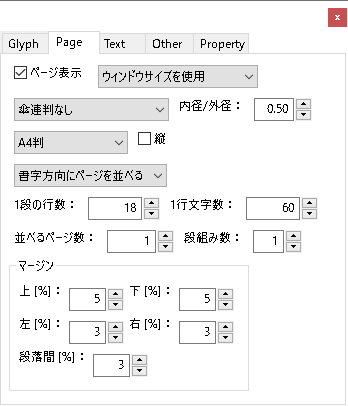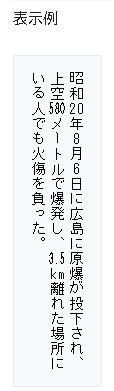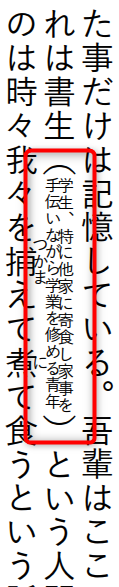本記事ではフリーソフトのテキストエディタ「TATEditor」の紹介をしています。「縦書き表示」「ページ表示」「アウトラインツリー」「ルビ」「傍点」などに対応しているため、パソコンで小説の執筆をしている方におすすめです。
なお、解説のために青空文庫から『吾輩は猫である』のテキストを引用しました。
「TATEditor」のダウンロード
環状の時計 – 縦書きエディタ「TATEditor」あります
最初に、公式ホームページから「TATEditor」をダウンロードしてください。Windows・mac・Ubuntuに対応していて、アプリ版(Android / iOS)も提供しています。
「TATEditor」の画面構成
画面右側の「アウトラインツリー」で、構成を確認しながら小説を書くことができます。
画面上の「メニューバー」からいろいろな設定をすることができます。
画面下の「ステータスバー」の情報は「先頭からの文字数 / 全体の文字数」と「先頭からの段落数:段落の先頭からの文字数 / 全体の段落数」の2点だけ覚えておきましょう。「先頭からの段落数:段落の先頭からの文字数」は「○段落目の○文字目」と置き換えたらわかりやすいです。
他の箇所はUnicode情報を表示しているため、最初は無視してOKです。
「TATEditor」の主要機能と操作方法
小説の執筆に必要な機能を中心に「TATEditor」の操作方法を紹介していきます。
アウトラインツリーの表示
- メニュー「表示」>「アウトラインツリーの表示」(「Ctrl+L」)
ショートカットキーの「Ctrl+L」は頻繁に利用するため覚えておきましょう。
行頭にピリオドを追加して階層を表現することが可能です。下部の階層を追加する場合はピリオドの数を増やしてください。
例:「. 一」
縦書き表示
- メニュー「表示」>「縦書き表示」(「F12」)
「TATEditor」では「縦書き」「横書き」を瞬時に切り替えることができます。ショートカットキーの「F12」は頻繁に利用するため覚えておきましょう。
ページ表示
- メニュー「表示」>「ページ表示」(「Ctrl+F12」)
「ページ表示」に切り替えて、印刷したときのイメージを確認することができます。
- メニュー「表示」>「設定オプションを表示」>「Page」タブ
ページ表示の詳細な設定が可能です。
ルビ
- 二重山括弧「《》」でよみがなをマークアップする。
例:「吾輩《わがはい》は猫である」 - 親文字を指定する場合、「|」(縦線/ヴァーティカルバー)を使用する。
例:「這い上っては投げ出され、何でも同じ事を四五遍|繰《く》り返したのを記憶している」
傍点
- アスタリスク「*」で文字列をマークアップする。
例:「*吾輩は猫である*。」
縦中横
- アンダーバー「_」で文字列をマークアップする。
例:「昭和_20_年_8_月_6_日に広島に原爆が投下され、上空_580_メートルで爆発し、_3.5__km_離れた場所にいる人でも火傷を負った。」
「縦中横(たてちゅうよこ)」は、縦組みの文章の中で横組みの文字を用いることです。縦書きの文章のなかで「算用数字」「アルファベット」を組み込みたいときにつかいます。
割注
- キャレット「^」で文字列をマークアップする。
例:「しかもあとで聞くとそれは書生(^学生、特に他家に寄食し家事を手伝いながら学業を修める青年^)という人間中で一番獰悪な種族であったそうだ」
「割注(わりちゅう)」とは、文字サイズを縮小して、一行の中に二段構えで表示させることです。 小説では注釈でおなじみですね。
上付き文字
- 「^」+「《》」で文字列をマークアップする。
例:「登録商標^《®》」
下付き文字
- 「_」+「《》」で文字列をマークアップする。
例:「H_《2》O」
単語・文章・行を選択する
- ダブルクリックで「単語」を選択する。
- 3回クリックで「文章」を選択する。
- 4回クリックで「行」を選択する。
4回クリックの「行」は注意してください。テキストエディタでは画面の端で文章を折り返しているだけであり、改行はしていないため、実際の「行」と外観の「行」は異なります。小説の執筆では「行」=「段落」と考えてください。
おわりに
「TATEditor」の基本的な操作方法を紹介しました。毎日小説を書いていたら自然に覚えられます。新人賞の受賞目指して頑張ってくださいね。
パソコンとは別に小説の執筆ツールを探しているなら、キングジムが製造しているキーボード搭載のデジタルメモ機器「ポメラ」シリーズがおすすめです。文章作成に特化した小型のワープロです。詳細は「小説の執筆におすすめのツール「ポメラ」を徹底比較!」で解説しています。